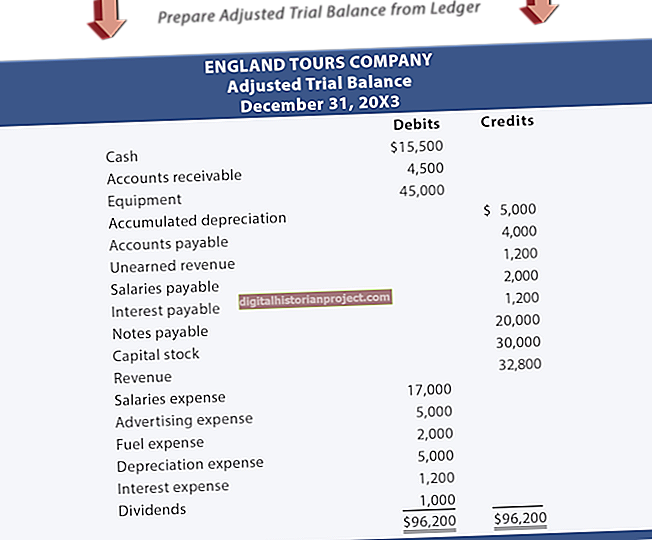Ang isang sirang fan ay maaaring maging sanhi ng labis na pag-init ng iyong computer at makapinsala sa mga panloob na bahagi tulad ng CPU, video card, hard drive at motherboard. Kadalasang inaayos ng mga tagahanga ng computer ang kanilang bilis depende sa init na nabuo ng computer. Halimbawa, kung gumagamit ka ng iyong computer upang mag-render ng video, ang computer ay malamang na lumilikha ng maraming init, na nagdudulot sa fan na bumilis upang mawala ang mainit na hangin. Kung ang fan ng iyong computer ay hindi gumagana, ang mainit na hangin ay maaaring walang mapuntahan.
Tumingin at makinig
Ang pinakamabilis na paraan upang malaman kung ang fan ng iyong computer ay tumigil sa pagtatrabaho ay ang biswal na siyasatin ito. Kung ito ay isang desktop computer, karaniwang makikita mo ang fan na umiikot sa likod ng kaso. Kung ang fan ay hindi gumagalaw, dapat mo itong palitan kaagad, bago gamitin ang iyong computer nang higit pa. Bagaman ang karamihan sa mga mas bagong tagahanga ng computer ay tahimik, dapat marinig mo itong gumagalaw, lalo na kapag tumatakbo sa matulin na bilis. Ang isang tagahanga na tunog na hindi karaniwang malakas o gumagawa ng mga hindi normal na ingay ay malamang na kailangang mapalitan. Kapag may pag-aalinlangan, ilagay ang iyong kamay sa mga air vents sa iyong computer at pakiramdam kung may hangin na papalabas sa computer.
Suriin ang Mga Sintomas
Karamihan sa mga CPU ay may built-in na thermal protection na nagpapasara sa computer kung masyadong mainit. Kung napansin mo ang iyong computer na patuloy na nakasara o hindi tama ang pag-boot, maaaring ito ay isang pahiwatig ng isang sirang kaso o fan ng CPU. Upang maiwasan ang permanenteng pinsala sa panloob na mga bahagi ng iyong computer dapat mo palitan agad ang fan. Suriin ang fan sa kaso ng computer at, kung maaari, buksan ang case ng computer upang matiyak na tumatakbo nang tama ang CPU fan. Sa isang desktop computer, ang parehong mga tagahanga ay mura upang mapalitan at maaaring matagpuan sa iyong lokal na tindahan ng pag-aayos ng computer o online retailer.
Suriin ang Temperatura
Kung hindi mo ma-inspeksyon ang paningin ay dapat mong suriin ang temperatura ng iyong CPU. I-restart ang iyong computer at ipasok ang mga setting ng BIOS sa pamamagitan ng pagpindot sa kaukulang pindutan na ipinapakita sa iyong screen habang nagsisimula. Karaniwan kang makakahanap ng isang pagpipilian sa menu nang isang beses sa loob ng BIOS na nagpapakita ng temperatura ng CPU. Ang maximum na temperatura para sa karamihan ng mga nagpoproseso ay 80 degree celsius, kaya't ang anumang pagbabasa ay dapat na mas mababa sa bilang na ito. Kung ang temperatura ng iyong CPU ay nasa o higit sa 80 degree, magpatingin sa isang tao sa mga tagahanga upang makita kung kailangan nilang palitan at patayin ang computer upang maiwasan ang pinsala.
Panatilihing Malinis ang Bagay
Maaari mong pahabain ang buhay ng fan ng iyong computer sa pamamagitan ng pagpapanatiling malinis ng dumi at mga labi. Linisan ang anumang alikabok na natagpuan sa labas ng iyong computer gamit ang isang tela, at gumamit ng isang naka-compress na air canister upang alisin ang anumang alikabok o dumi na maaaring pumipigil sa fan at pipigilan itong umiikot. Para sa mga desktop computer, buksan ang kaso at tiyaking walang alikabok na pumipigil sa CPU fan na gumana nang tama. Maaari mong gamitin ang naka-compress na hangin upang pumutok ang anumang alikabok na matatagpuan sa loob ng computer, at isang tela upang punasan ang loob ng kaso. Subukang huwag hawakan nang direkta ang anumang mga bahagi nang hindi gumagamit ng isang grounding strap.